Windows 11におけるシステムの復元手順

エラーやクラッシュが発生している場合は、Windows 11でのシステム復元手順に従ってデバイスを以前のバージョンに戻してください。
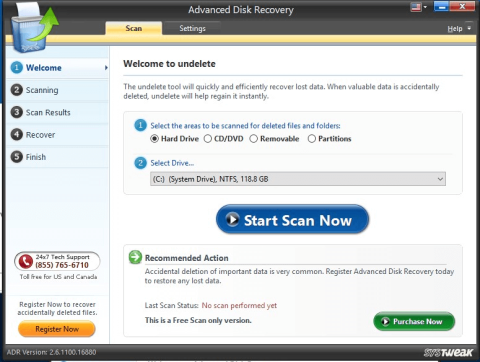
Shift 役に立たないと思ってファイルを削除しましたか? 誤ってファイルを削除してしまった場合はどうなりますか? 心配しないで!これらは私たちが犯すよくある間違いの一部であり、取り消すことができる間違いです。はい、そのとおりです。シフトで削除されたファイルを復元できます。
ただし、外部の助け、つまりサードパーティのソフトウェアを利用しない限り、これを簡単に行うことはできません。この記事では、Windows 10、8、7 でシフト削除されたファイルを回復するのに役立つサードパーティ ソフトウェアについて説明します。
その前に、削除されてコンピュータ上に表示されなくなったファイルを回復する方法を理解しましょう。
これらのファイルはどのように回復できますか?
ファイルを回復できるということは、ファイルがコンピューター上のどこかにあるということですよね? それがどのように機能するかを理解しましょう? PC からファイルをシフト削除すると、ハード ディスク上に存在するファイルへの参照が削除されます。参照が利用できなくなったため、ファイルが占有しているスペースが空であるように見えるため、PC はファイルを見つけることができません。ただし、他のファイルが同じスペースに保存されるまで、ファイルは PC のハード ドライブ上に残ります。そのため、Windows PCでシフト削除されたファイルを復元できます。

Advanced Disk Recovery ツールは、誤って削除したデータの回復に役立つ最高のソフトウェアの 1 つです。このツールを利用すると、コンピューター、ディスク、外付けドライブなど上のフォルダーやファイルを復元できます。
Advanced Disk Recoveryの機能を見てみましょう
Advanced Disk Recovery を使用するにはどうすればよいですか?
Advanced Disk Recovery ツールを使用して Windows 上でシフト削除されたファイルを回復するには、次の手順に従います。
ステップ 1: Windows コンピューターに Advanced Disk Recoveryをダウンロードしてインストールする
ステップ 2: ツールを起動します。
ステップ 3: シフト削除されたフォルダーまたはファイルを復元したいハードディスク上のスペースを見つけます。
ステップ 4: ドライブを選択し、「今すぐスキャンを開始」ボタンをクリックします。
ステップ 5: クイック スキャンとディープ スキャンから選択します。マスター ファイル テーブルのスキャンを迅速に実行する場合は、クイック スキャンを使用しますが、詳細なスキャンが必要な場合は、ディープ スキャンを選択します。
ステップ 6: スキャンが完了すると、コンピューターから削除されたファイルのリストが赤いフォントで表示されます。削除されたファイルを選択し、「復元」ボタンをクリックします。
ステップ 7: 復元されたフォルダー/ファイルを保存する場所を選択するように求められますので、目的の場所を選択します。「OK」をクリックして終了します。
このように、Advanced Disk Recovery を使用すると、Windows 10.8 および 7 でシフト削除されたファイルをいくつかの簡単な手順で復元できます。手順に従ってファイルとフォルダーを戻してください。問題が発生した場合は、以下のコメントセクションでお知らせください。
Advanced Disk Recovery の仕組みについては、このビデオをご覧ください。
エラーやクラッシュが発生している場合は、Windows 11でのシステム復元手順に従ってデバイスを以前のバージョンに戻してください。
マイクロソフトオフィスの最良の代替を探しているなら、始めるための6つの優れたソリューションを紹介します。
このチュートリアルでは、特定のフォルダ位置にコマンドプロンプトを開くWindowsデスクトップショートカットアイコンの作成方法を示します。
最近のアップデートをインストールした後に問題が発生した場合に壊れたWindowsアップデートを修正する複数の方法を発見してください。
Windows 11でビデオをスクリーンセーバーとして設定する方法に悩んでいますか?複数のビデオファイル形式に最適な無料ソフトウェアを使用して、解決方法をご紹介します。
Windows 11のナレーター機能にイライラしていますか?複数の簡単な方法でナレーター音声を無効にする方法を学びましょう。
複数のメール受信箱を維持するのは大変な場合があります。特に重要なメールが両方に届く場合は尚更です。この問題に対する解決策を提供する記事です。この記事では、PCおよびApple MacデバイスでMicrosoft OutlookとGmailを同期する方法を学ぶことができます。
キーボードがダブルスペースになる場合は、コンピュータを再起動し、キーボードを掃除してください。その後、キーボード設定を確認します。
リモートデスクトップを介してコンピューターに接続する際に“Windowsはプロファイルを読み込めないため、ログインできません”エラーを解決する方法を示します。
Windowsで何かが起こり、PINが利用できなくなっていますか? パニックにならないでください!この問題を修正し、PINアクセスを回復するための2つの効果的な解決策があります。






